长期以来,创建备份一直是添加到 iOS 的一项重要功能。Apple 很早就发现,为照片、音乐、视频、联系人和其他私人信息创建备份可以让用户高枕无忧,他们可能会购买一款可以轻松进行此类备份的手机。
从一开始,iPhone、iPad 和 iPod Touch 等 iOS 设备就可以使用 iTunes 进行备份,但这种方法有一个缺陷,直到今天仍未修复——您无法浏览备份内容以从中提取您需要的内容。
如果您想访问数据,必须将 iTunes 备份完全恢复到手机,这是找回丢失或删除文件的非常麻烦的方法。相反,今天我将指导您使用名为 Eassiy iPhone Data Recovery 的软件,该软件可显着提升 iOS 备份游戏的性能。
什么是 Easiy iPhone 数据恢复,为什么要使用它?
您可以将 Eassiy iPhone Data Recovery 视为一款组合软件,它允许您从实时设备、现有 iTunes 备份甚至 iCloud 备份中提取数据。Apple 的 iTunes 不支持这些功能,这是非常奇特的。
Easiy iPhone Data Recovery 可以直接连接到手机并列出设备中的所有照片、联系人、视频、书签、便笺、消息等,甚至无需先进行备份。您可以只提取所需的数据,而不是创建所有内容的全新备份。
与 iTunes 的工作方式相比,该软件允许您有选择地只备份您需要的数据,而不是为您真正想要的每张照片克隆整个设备。该软件在所有新旧设备上都支持 iOS 16.5 到 iOS 12。它还支持扫描 36 种以上的文件类型。
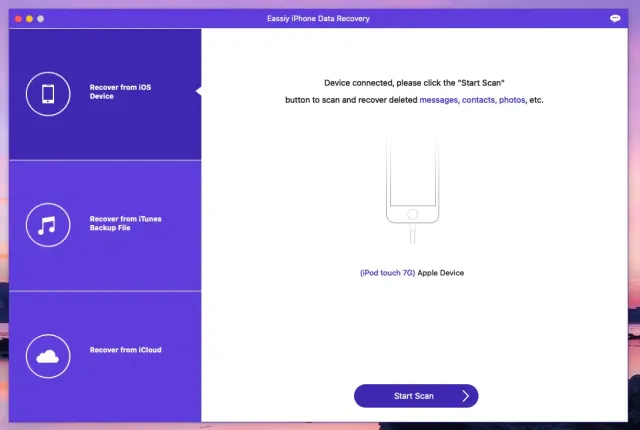
如何从 iOS/iTunes 备份中恢复丢失或删除的数据 (iOS 16)
为了使用该程序,您首先必须将其安装在您的计算机上。根据您使用的计算机类型,您可能需要下载该程序的 Windows 或 macOS 版本。
目前没有可用的 Linux 版本,因此如果您是 Linux 用户,则必须使用 Windows PC。该程序可以像任何其他 Windows 或 macOS 程序一样轻松安装。您可以直接从官方网站下载Easiy iPhone Data Recovery 。还提供免费试用。安装软件后,请按照以下步骤从您的 iOS 设备恢复数据:
- 使用 USB 数据线将 iPhone、iPad 或 iPod Touch 插入电脑。
- 打开 Easiy iPhone Data Recovery 应用程序并选择选项 1:从 iOS 设备恢复。
- 等待完整扫描完成。根据设备上的数据量,此步骤可能需要一段时间。
- 输入 iTunes 备份密码。如果您的设备设置了备份密码,则可能会要求您在扫描过程中输入密码。
- 扫描完成后,使用侧边栏选择您需要的文件类型,并浏览文件。
- 选择您想要的文件,然后按恢复按钮将其保存到您的 Mac 或 PC。
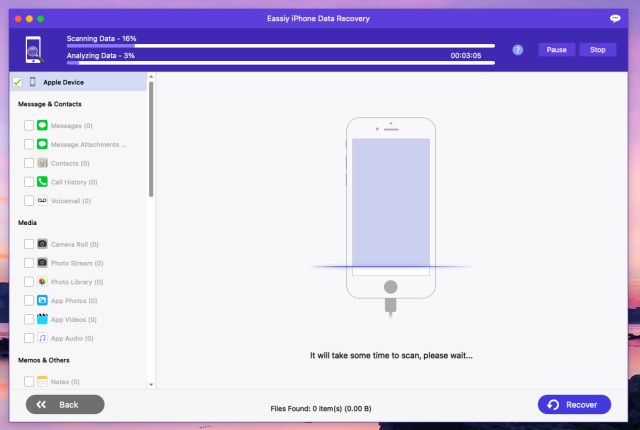
如您所见,该程序可以直接从您的 iOS 设备恢复大量各种格式的数据。如果您不记得数据的存储位置,这将非常有用。我们强烈建议先备份所有数据,以便稍后分析并提取所需内容。
- Alibaba releases the strongest open-source model Qwen3
- 阿里发布最强开源模型Qwen3
- iPhone 17 Air 的极致纤薄
- 2025年苹果将推出10款产品
- 如何越狱 iOS 18 – 完整指南
